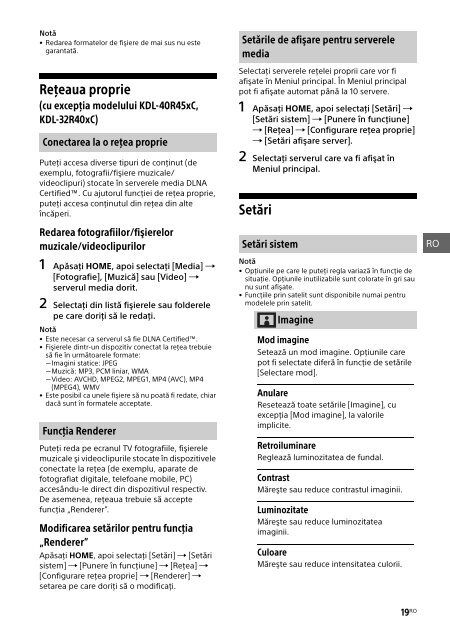Sony KDL-40R455C - KDL-40R455C Mode d'emploi Polonais
Sony KDL-40R455C - KDL-40R455C Mode d'emploi Polonais
Sony KDL-40R455C - KDL-40R455C Mode d'emploi Polonais
Create successful ePaper yourself
Turn your PDF publications into a flip-book with our unique Google optimized e-Paper software.
Notă<br />
• Redarea formatelor de fişiere de mai sus nu este<br />
garantată.<br />
Reţeaua proprie<br />
(cu excepţia modelului <strong>KDL</strong>-40R45xC,<br />
<strong>KDL</strong>-32R40xC)<br />
Conectarea la o reţea proprie<br />
Puteţi accesa diverse tipuri de conţinut (de<br />
exemplu, fotografii/fişiere muzicale/<br />
videoclipuri) stocate în serverele media DLNA<br />
Certified. Cu ajutorul funcţiei de reţea proprie,<br />
puteţi accesa conţinutul din reţea din alte<br />
încăperi.<br />
Redarea fotografiilor/fişierelor<br />
muzicale/videoclipurilor<br />
1 Apăsaţi HOME, apoi selectaţi [Media] <br />
[Fotografie], [Muzică] sau [Video] <br />
serverul media dorit.<br />
2 Selectaţi din listă fişierele sau folderele<br />
pe care doriţi să le redaţi.<br />
Notă<br />
• Este necesar ca serverul să fie DLNA Certified.<br />
• Fişierele dintr-un dispozitiv conectat la reţea trebuie<br />
să fie în următoarele formate:<br />
Imagini statice: JPEG<br />
Muzică: MP3, PCM liniar, WMA<br />
Video: AVCHD, MPEG2, MPEG1, MP4 (AVC), MP4<br />
(MPEG4), WMV<br />
• Este posibil ca unele fişiere să nu poată fi redate, chiar<br />
dacă sunt în formatele acceptate.<br />
Funcţia Renderer<br />
Puteţi reda pe ecranul TV fotografiile, fişierele<br />
muzicale şi videoclipurile stocate în dispozitivele<br />
conectate la reţea (de exemplu, aparate de<br />
fotografiat digitale, telefoane mobile, PC)<br />
accesându-le direct din dispozitivul respectiv.<br />
De asemenea, reţeaua trebuie să accepte<br />
funcţia „Renderer”.<br />
Modificarea setărilor pentru funcţia<br />
„Renderer”<br />
Apăsaţi HOME, apoi selectaţi [Setări] [Setări<br />
sistem] [Punere în funcţiune] [Reţea] <br />
[Configurare reţea proprie] [Renderer] <br />
setarea pe care doriţi să o modificaţi.<br />
Setările de afişare pentru serverele<br />
media<br />
Selectaţi serverele reţelei proprii care vor fi<br />
afişate în Meniul principal. În Meniul principal<br />
pot fi afişate automat până la 10 servere.<br />
1 Apăsaţi HOME, apoi selectaţi [Setări] <br />
[Setări sistem] [Punere în funcţiune]<br />
[Reţea] [Configurare reţea proprie]<br />
[Setări afişare server].<br />
2 Selectaţi serverul care va fi afişat în<br />
Meniul principal.<br />
Setări<br />
Setări sistem<br />
Notă<br />
• Opţiunile pe care le puteţi regla variază în funcţie de<br />
situaţie. Opţiunile inutilizabile sunt colorate în gri sau<br />
nu sunt afişate.<br />
• Funcţiile prin satelit sunt disponibile numai pentru<br />
modelele prin satelit.<br />
Imagine<br />
Mod imagine<br />
Setează un mod imagine. Opţiunile care<br />
pot fi selectate diferă în funcţie de setările<br />
[Selectare mod].<br />
Anulare<br />
Resetează toate setările [Imagine], cu<br />
excepţia [Mod imagine], la valorile<br />
implicite.<br />
Retroiluminare<br />
Reglează luminozitatea de fundal.<br />
Contrast<br />
Măreşte sau reduce contrastul imaginii.<br />
Luminozitate<br />
Măreşte sau reduce luminozitatea<br />
imaginii.<br />
Culoare<br />
Măreşte sau reduce intensitatea culorii.<br />
19 RO RO